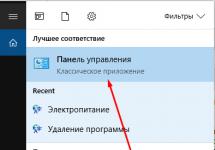Semua orang tahu bahwa menginstal ulang sistem operasi atau menggantinya dengan distribusi lain adalah mungkin. Namun banyak yang tidak tahu bagaimana melakukan hal ini. Dan ini dilakukan melalui USB flash drive yang dapat di-boot. Artikel ini akan membahas tentang program WinSetupFromUSB: cara menggunakannya dan apa fungsinya. Program inilah yang akan membantu kita membuat flash drive USB yang dapat di-boot, yang selanjutnya perlu kita gunakan untuk menginstal sistem operasi baru.
Di mana mengunduh program
Sebelum kita berbicara tentang WinSetupFromUSB dan cara menggunakannya, ada baiknya membicarakan tempat mengunduh program ini. Memang, terlepas dari semua kesadaran tentang pengunduhan aplikasi yang benar dari Internet, pengguna sering kali melakukan kesalahan serius. Sekarang mari kita cari tahu bagaimana dan di mana mengunduh program ini.
Dengan memasukkan permintaan pencarian untuk program ini ke mesin pencari, Anda akan diberikan banyak tautan untuk dipilih di mana Anda dapat mengunduhnya ke komputer Anda, tetapi ini tidak berarti Anda harus melakukan ini dari sumber pertama yang Anda datangi. lintas. Pertama, kemungkinan besar di situs tersebut Anda akan bingung tombol Download mana yang harus ditekan. Sebelum Anda mengunduh WinSetupFromUSB, Anda mungkin mengunduh banyak program yang tidak diperlukan. Kedua, program itu sendiri mungkin berisi beberapa jenis malware, dan banyak malware yang tidak berguna akan diinstal bersamanya.

Untuk mencegah hal ini terjadi, disarankan untuk mengunduh dari situs web resmi pengembang - www.winsetupfromusb.com/download. Saat ini versi terbaru adalah WinSetupFromUSB 1.6 tanggal 28 November 2015. Inilah yang akan kami pertimbangkan.
Instalasi dan peluncuran
Saat berbicara tentang WinSetupFromUSB (cara menggunakan program ini), Anda juga perlu memberi tahu kami cara menginstalnya. Faktanya adalah bahwa proses ini sedikit berbeda dari proses biasa yang menggunakan penginstal. Sekarang mari kita lihat lebih dekat.
Dengan mengunduh file dari situs resminya, arsip yang berisi file program akan diunduh ke komputer Anda. Setelah Anda meluncurkannya, sebuah jendela akan muncul di mana Anda dapat memilih folder untuk dibongkar, memulai proses, atau membatalkan semua tindakan. Semuanya sederhana di sini. Di baris Ekstrak ke, tentukan jalur untuk mengunduh file. Agar tidak memasukkannya secara manual, Anda bisa menggunakan tombol "..." yang terletak di sebelah kanan.
Setelah Anda memilih folder, Anda dapat mengklik tombol Ekstrak dengan aman. Setelah itu, proses pembongkaran akan dimulai. Itu tidak akan bertahan lama. Setelah itu, dengan masuk ke folder yang Anda tentukan, Anda akan menemukan yang baru bernama WinSetupFromUSB-1-6. Masukkan itu. Program WinSetupFromUSB diluncurkan dengan membuka salah satu file yang terlampir pada folder ini. Jika Anda memiliki sistem 64-bit, jalankan sistem dengan nomor ini di belakang namanya; jika Anda memiliki sistem 32-bit, maka tanpa tanda.
Membuat flash drive USB yang dapat di-boot
Kami telah menjelaskan dari mana mengunduh program dan cara menginstalnya. Melanjutkan pembicaraan tentang WinSetupFromUSB, instruksi untuk membuat flash drive USB yang dapat di-boot akan diberikan sekarang.
Untuk memulai, Anda hanya perlu membawa dua barang - kartu flash itu sendiri dan gambar sistem operasi yang diunduh dari Internet. Pastikan ekstensinya ISO. Jika sudah punya ini, maka kita bisa memulainya.

- Pertama-tama, masukkan kartu flash ke komputer. Di jendela program, pilih namanya. Jika flash drive tidak ditemukan, coba perbarui informasinya dengan mengklik tombol Refresh.
- Sekarang kita perlu menentukan sistem operasi yang akan ditulis ke flash drive ini. Untuk melakukan ini, centang kotak di sebelah versi distribusi yang sesuai dan, dengan mengklik tombol "...", tentukan jalur ke image ISO yang diunduh.
- Yang tersisa hanyalah menekan tombol GO untuk mulai merekam flash drive bootable WinSetupFromUSB.
Kami menemukan cara untuk membakar flash drive, sekarang mari beralih ke fungsi khusus yang disediakan oleh program ini.
Membuat flash drive multiboot
Kami terus berbicara tentang WinSetupFromUSB. Anda sudah mengetahui cara menggunakan program ini, namun saya ingin memberi tahu Anda tentang beberapa fitur dan fungsinya. Kita akan mulai dengan membuat flash drive multiboot. Mari kita gambarkan proses itu sendiri dan beri tahu Anda apa itu.
Seperti yang mungkin sudah Anda ketahui, di kolom Tambahkan ke disk USB, ada beberapa kotak centang yang dapat dicentang; oleh karena itu, dimungkinkan untuk memilih beberapa image sistem operasi sekaligus. Fungsi ini cukup fungsional dan melibatkan pembuatan flash drive multiboot. Setelah direkam, saat menginstal OS, Anda akan diberikan pilihan OS mana yang akan Anda gunakan di kemudian hari.
Bekerja dengan berbagai distribusi
Saya juga ingin berbicara tentang pilihan item dalam menu ini. Ada lima pilihan. Sekarang mari kita bahas masing-masing secara terpisah.
- Pengaturan Windows 2000/XP/2003. Di WinSetupFromUSB Windows dapat ditulis mulai dari versi 2000. Untuk melakukan ini, Anda perlu menentukan folder tempat distribusi Windows itu sendiri berada. Namun karena paling sering Anda hanya dapat menemukan image ISO sistem di Internet, Anda dapat menggunakan beberapa trik. Menggunakan program Daemon Tools, pasang gambar dan tentukan hurufnya. Atau gunakan pengarsip untuk mengekstrak semua file dari image ISO.
- ISO berbasis Windows Vista/7/8/10/Server 2008/2012. Semuanya sederhana di sini. Item ini harus dipilih jika Anda ingin merekam salah satu versi Windows yang terdaftar. Untuk melakukan ini, Anda perlu menentukan jalur ke image ISO yang diunduh dari salah satu distribusi.
- UBCD4Win/WinBuilder/Windows FLPC/Bart PE. Item ini ditujukan untuk disk boot berdasarkan WinPE. Dalam hal ini, Anda perlu menentukan jalur ke folder tempat folder bernama I386 berada.
- LinuxISO/ISO lain yang kompatibel dengan Grub4dos. Item ini diperlukan jika Anda ingin menginstal distribusi Linux. Selain itu, dengan memilihnya, Anda dapat membakar sejumlah program seperti Kaspersky Rescue Disk, RBCD, Hiren's Boot Untuk mulai merekam, Anda perlu menentukan path ke file ISO.
- SysLinux bootsector/distribusi Linux menggunakan SysLinux/IsoLinux. Juga diperlukan untuk merekam distribusi Linux, tetapi bagi mereka yang diinstal menggunakan bootloader syslinux. Untuk mulai merekam, Anda perlu menentukan jalur ke folder yang berisi folder bernama SYSLINUX.
Setelah menangani semua komponen dalam kategori ini, Anda dapat dengan aman memilih distribusi dan mulai merekamnya ke flash drive.
Opsi tambahan
Anda mungkin juga melihat tiga opsi di bawah: Opsi lanjutan, Uji di QEMU, dan Tampilkan Log. Mari kita juga membicarakannya lebih detail.

- Opsi lanjutan. Pilihan paling luas. Esensinya adalah melakukan beberapa penyesuaian pada proses penulisan ke flash drive. Dengan mencentang kotak di sebelahnya, sebuah jendela akan muncul di mana Anda dapat menandai sejumlah penyesuaian yang harus dilakukan. Jadi, nama menu khusus untuk Vista/7/8/Server Source akan memastikan bahwa semua nama item menu OS adalah standar. Dan Siapkan Windows 2000/XP/2003 untuk diinstal pada USB untuk mempersiapkan distribusi yang dipilih dengan benar untuk direkam.
- Tes di QEMU. Semuanya sederhana di sini. Dengan mencentang kotak ini, setelah selesai merekam flash drive, program akan memeriksa kesalahannya.
- Tampilkan Log. Di sini bahkan lebih mudah. Sebuah jendela akan muncul yang merangkum semua tindakan Anda dalam program setelah membukanya.
Seperti yang Anda lihat, ketiga opsi ini bisa sangat berguna, jadi jangan ragu untuk menggunakannya.
Proses memformat flashdisk menjadi USB Flash Drive
Sekarang mari kita bicara tentang cara memformat flash drive di program WinSetupFromUSB. Instruksi disertakan.

- Di jendela program, di kolom alat pemilihan dan pemformatan disk USB, klik tombol Alat FBinst.
- Di jendela yang muncul, klik tab Boot di panel atas. Pilih opsi Format dari menu.
- Sekarang, di jendela yang muncul, centang kotak di sebelah zip dan force. Kemudian klik tombol Format.
- Seperti yang Anda lihat, file bernama PartitionTable.pt akan muncul. Anda harus masuk ke folder program di Explorer dan pergi ke folder file. Temukan file grub4dos di sana. Gunakan mouse untuk menyeretnya ke jendela program tempat PartitionTable.pt berada.
- Sekarang di panel atas, klik Menu Fbinst. Anda akan melihat tiga baris: 1 - "default 0", 2 - "timeout 0" dan 3 - "menu F1 grldr "grldr"". Jika tidak, masukkan secara manual.
- Tekan Ctrl+S untuk menyimpan perubahan.
Itu saja, sekarang Anda tahu cara memformat flash drive ke USB Flash Drive menggunakan program WinSetupFromUSB.
Proses konversi format
Sekarang kita akan mengetahui cara mengubah format flash drive ke MBR. Operasi ini harus dilakukan jika flash drive sudah sangat tua. Faktanya adalah dalam hal ini formatnya adalah GPT, yang akan menyebabkan konflik saat menginstal OS.

Jadi, untuk melakukan konversi, Anda perlu mengklik tombol Bootice, yang terletak di sebelah Alat FBinst. Setelah mengklik, sebuah jendela akan terbuka. Di dalamnya Anda harus pergi ke tab Disk Fisik. Di atasnya Anda akan melihat sejumlah tombol, di antaranya adalah Proses MBR. Omong-omong, jika flash drive Anda sudah memiliki format ini, maka itu tidak akan disorot. Seperti yang Anda duga, untuk mengonversi flash drive Anda ke MBR, Anda perlu menekan tombol ini.
Di jendela yang muncul, pilih jenis MBR yang Anda inginkan dan klik tombol Jenis MBR Saat Ini. Selesai, flash drive Anda kini telah bertransformasi.
Program RMPrepUSB
Anda mungkin menemukan tombol RMPrep USB di sebelah dua tombol sebelumnya. Jika Anda bertanya-tanya mengapa itu diperlukan, maka Anda akan mengetahuinya di bawah dalam teks. Namun daftar fungsinya sangat banyak sehingga memerlukan banyak waktu untuk menjelaskan masing-masing fungsinya, jadi kami tidak akan membahasnya secara detail.

Dengan mengklik tombol tersebut, sebuah jendela akan terbuka di depan Anda. Harap dicatat bahwa dari keseluruhan program, hanya ini yang berbahasa Rusia. Jika tidak, Anda dapat mengubahnya di pojok kanan atas.
Program ini menyediakan alat-alat berikut:
- memulihkan data yang terhapus dari flash drive;
- mengubah atau membuat sistem file baru (Anda dapat memilih semua sistem file terkenal yang ada saat ini);
- membuka ritsleting file langsung ke flash drive;
- membuat gambar ISO;
- pengujian;
- membersihkan kartu flash;
- menyalin file sistem.
Dan ini bukan keseluruhan daftar utilitas ini, jadi jika Anda adalah pengguna berpengalaman, pastikan untuk memeriksanya.
Di mana saya bisa mendapatkan versi Rusia?
Kami telah melihat hampir semua fungsi program, sekarang mari kita minggir sedikit dan berbicara tentang Russifikasi WinSetupFromUSB. Tidak ada versi Rusia. Penting untuk segera menunjukkan hal ini, karena memang begitulah adanya. Tentu saja, Anda dapat menemukan halaman di Internet di mana mereka akan mengklaim sebaliknya, tetapi, kemungkinan besar, ini adalah desas-desus, dan dengan mengunduh program semacam itu, Anda akan memasukkan virus ke komputer Anda. Selain itu, di awal artikel dikatakan bahwa program tersebut harus diunduh dari situs resmi pengembangnya, tetapi seperti yang Anda lihat, situs ini dalam bahasa Inggris, dan tidak dapat dialihkan ke bahasa Rusia. Oleh karena itu, semua versi program juga akan menggunakan bahasa Inggris.
Saat masuk ke mesin pencari: WinSetupFromUSB RUS, jangan percaya situs yang menawarkan Anda untuk mengunduh program dalam bahasa Rusia atau menggunakan bahasa Rusia. Secara umum tidak perlu. Bagaimanapun, artikel ini menjelaskan semua proses program ini. Cukup dengan mengikutinya, Anda dapat membakar flash drive USB yang dapat di-boot. Dan seiring berjalannya waktu, Anda akan mengasah keterampilan Anda sedemikian rupa sehingga Anda bahkan tidak memerlukan instruksi.
Program WinSetupFromUSB dan sebenarnya bagaimana cara menginstal "tujuh" menggunakannya? Saya ingin mendengar jawaban di situs Anda. Faktanya adalah WinSetupFromUSB telah diperbarui ke versi final dan sekarang bahkan dapat membuat flash drive UEFI yang dapat di-boot untuk Windows 7, 8. Selain itu, WinSetupFromUSB telah belajar membuat flash drive multiboot yang berisi dua sistem operasi Windows 7 dan Windows 8 sekaligus, dan belum ada yang ditulis tentang ini!
Bisakah Anda menjelaskan secara detail:
1) Cara membuat flash drive USB yang dapat di-boot untuk Windows 7 dalam program WinSetupFromUSB.
2) Cara membuat flash drive multiboot yang berisi dua sistem operasi: Windows 7 dan Windows 8!
3) Bagaimana cara mengkonfigurasi UEFI BIOS untuk menginstal Windows 7 dari flash drive ke hard drive gaya GPT, serta ke hard drive MBR sederhana? Lagi pula, beberapa pengguna ingin menginstal Windows 7 dari flash drive di komputer atau laptop sederhana dengan BIOS biasa, dan lainnya di komputer dengan UEFI BIOS dan hard drive dengan partisi GPT.
Cara membuat flash drive USB yang dapat di-boot untuk Windows 7
Halo teman teman! Situs web kami sudah memiliki artikel menggunakan baris perintah, serta berbagai program: UNetBootin, UltraISO, Alat Unduh USB/DVD Microsoft Windows 7. Anda juga dapat membuat flash drive USB yang dapat di-boot untuk Windows 7 menggunakan utilitas ini (artikel terpisah telah ditulis).
Namun, baru-baru ini versi final dari program WinSetupFromUSB dirilis, dengan bantuannya Anda dapat dengan mudah membuat flash drive UEFI yang dapat di-boot untuk Windows 7 dan Windows 8; flash drive yang dibuat dapat digunakan untuk instalasi baik pada hard drive gaya GPT dengan UEFI BIOS, atau pada hard drive MBR sederhana. Dan yang juga penting, WinSetupFromUSB dapat membuat flash drive multiboot yang berisi sistem operasi Windows 7 dan Windows 8 untuk instalasi.
Catatan: Bagi yang belum mengetahui apa itu UEFI BIOS dan standar format untuk menempatkan tabel partisi pada hard drive GPT, baca artikel kami yang berjudul demikian. Juga, jangan lupa bahwa jika komputer, laptop, atau netbook Anda memiliki USB 2.0, serta port USB 3.0 dan Anda memutuskan untuk menginstal Windows 7 di dalamnya dari flash drive USB yang dapat di-boot, maka Anda perlu tahu bahwa Anda perlu menghubungkan flash drive ke port USB 2.0, karena Windows 7 tidak mendukung USB 3.0 (port biasanya berwarna biru).
Baru-baru ini, versi beta diposting di situs resmi program WinSetupFromUSB, yang saya tidak begitu suka dan gunakan, tetapi sekarang program tersebut telah diperbarui dan apa yang dapat dilakukan oleh versi final dari program ini tidak dapat dibandingkan dengan versi beta. Mari kita pastikan hal ini dan buat flash drive USB yang dapat di-boot untuk Windows 7 dan Windows 8 dengan program WinSetupFromUSB, dan pada saat yang sama lihat pengaturan UEFI BIOS.
Cara membuat flash drive USB yang dapat di-boot untuk Windows 7 menggunakan WinSetupFromUSBKami pergi ke situs resmi program WinSetupFromUSB dan memilih WinSetupFromUSB-1-3.exe (22 MB; 385673 unduhan), program WinSetupFromUSB diunduh ke komputer kami.

Ekstrak file program ke folder. Jika kita akan membuat USB flash drive bootable untuk Windows 7 64 bit, maka kita jalankan file WinSetupFromUSB_1-3_x64.exe.

Perhatian: Teman, jika Anda membutuhkannya Flash drive USB UEFI yang dapat di-boot dengan Windows 7, yang berarti Anda harus memformat flash drive ke sistem file FAT32, yang berarti gambar Windows 7 Anda harus kurang dari 4 GB, karena sistem file FAT32 tidak berfungsi dengan file yang lebih besar dari 4 GB. DENGAN langsung saja ke bagian paling akhir artikel, ada informasi detailnya untuk Anda disana.
Sebagian besar pengguna tidak memerlukan flash drive UEFI, melainkan flash drive flash biasa yang dapat di-boot dengan sistem operasi Windows 7, yang berarti gambar Windows 7 Anda mungkin lebih dari 4 GB, dalam hal ini flash drive Windows 7 yang dapat di-boot akan kami gunakan. dibuat akan dalam format NTFS!
Di jendela utama program WinSetupFromUSB Anda dapat melihat nama flash drive kami yang terhubung.
Centang kotak Format otomatis dengan FBinst dan centang kotak NTFS
Centang kotaknya Vista/7/8/Server 2008/2012 berbasis ISO dan klik tombol di sebelah kanan yang membuka jendela explorer,

Jika flashdisk anda diformat dengan sistem file FAT32, maka akan muncul peringatan ini, klik OK.

Explorer terbuka, cari image ISO Windows 7 64 bit, pilih dengan mouse kiri dan klik "Open".

Tekan PERGI

Akan terbuka peringatan, klik Yes.

Di sini kita juga klik Ya.

Proses pembuatan flash drive USB yang dapat di-boot dimulai, yang berakhir dengan sukses.

Klik Oke.

Flash drive USB Windows 7 yang dapat di-boot telah dibuat!
Sekarang yang terpenting adalah teman. Bagaimana sebenarnya cara menginstal Windows 7 dari flash drive ini.
Jika Anda menginstal Windows 7 di laptop atau komputer dengan UEFI BIOS dan ingin mengonversi hard drive Anda ke standar format tabel partisi GPT, maka Anda perlu mengkonfigurasi UEFI BIOS itu sendiri; cara melakukannya, baca artikel kami .
Jika Anda menginstal Windows 7 di laptop atau komputer dengan BIOS sederhana, Anda cukup mem-boot perangkat Anda dari flash drive USB bootable Windows 7 yang baru saja kami buat.Mungkin pada tahap ini beberapa pengguna akan merasakan artikel kami bermanfaat
Jika Anda telah menetapkan prioritas di BIOS dengan benar untuk mem-boot komputer Anda dari flash drive atau cukup memilih flash drive Anda di menu boot laptop,

maka jendela pertama akan menjadi menu; dalam kasus kami, Anda tidak perlu memilih apa pun di dalamnya dan itu akan hilang dalam beberapa detik.

Selanjutnya akan muncul jendela bootloader GRUB4DOS yang digunakan oleh program WinSetupFromUSB sebagai bootloader. Pilih opsi pertama menggunakan panah pada keyboard 0 Pengaturan Windows NT6 (Vista/7 dan yang lebih baru).,

yang berarti menginstal sistem operasi Windows Vista, Windows 7 dan lebih tinggi. Tekan enter. Di jendela berikutnya, pilih Windows 7 SP 1 x64

dan proses instalasi sistem operasi dimulai dari USB flash drive Windows 7 kita yang dapat di-boot.
Lebih jauh.

Install.

Kami menerima perjanjian lisensi. Instalasi penuh (opsi tambahan).
WinSetupFromUsb adalah alat multifungsi yang didistribusikan secara gratis untuk membuat file USB yang dapat di-boot untuk sistem operasi Windows, sebagian besar distribusi Linux, file untuk berbagai pemulihan darurat, antivirus, dan sistem operasi siap pakai dengan perlengkapan minimal, seperti WinPE. Selain itu, utilitas ini memiliki fungsi untuk membuat media multiboot berdasarkan memori flash, yang mencakup beberapa kit distribusi yang tercantum di atas. Media tersebut mungkin termasuk editor volume hard drive Gparted dan satu set pemuat SisLinux untuk memuat gambar CD dan disk magnetik, jika perlu, ditambahkan ke flash drive oleh program itu sendiri.
Membuat flash drive USB yang dapat di-boot menggunakan WinSetupFromUsb
Aplikasi ini memiliki antarmuka satu jendela yang sederhana dan intuitif tanpa toolbar yang membebani pemula. Utilitas ini sebenarnya tidak memiliki menu apa pun, kecuali Anda menghitung tautan ke sumber daya Internetnya sendiri dan tombol untuk mengakhiri program. Meskipun kurangnya lokalisasi Rusia, bekerja dengan winsetupfromusb cukup sederhana dan nyaman. Panduan pengguna diposting di situs web pengembang dan hanya didistribusikan dalam bahasa Inggris, yang tidak mempersulit penggunaan perangkat lunak.
Alat tambahan:
- program ini dilengkapi dengan editor terintegrasi untuk membuat menu media multiboot - FBinstTool;
- alat untuk membuat bootloader - Bootice;
- utilitas paling kuat untuk membuat flash drive yang dapat di-boot, yang memiliki banyak sekali fungsi yang didukung, OS, pemuat boot, perangkat, dan alat lainnya - RMPrepUSB;
- utilitas untuk memotong dan mengumpulkan file;
- beberapa pengarsip (7z dan upx);
- editor bootloader Grub4DOS dan banyak lainnya. Berdasarkan hal ini, maka program ini adalah shell yang menggabungkan fungsionalitas sejumlah besar alat yang memungkinkan Anda bekerja dengan media yang dapat di-boot. Fitur aplikasi:
- ketersediaan alat yang ampuh untuk bekerja;
- mencatat peristiwa selama tindakan pengguna;
- distribusi gratis utilitas dan alat-alat yang disertakannya;
- Dukungan untuk membuat media multiboot.
Cara mengunduh winsetupfromusb final rus
Disarankan untuk mengunduh WinSetupFromUsb 1 4 dan versi terbarunya dari sumber Internet resmi. Mesin pencari sering kali mengarah ke situs yang berisi, jika bukan virus atau tautan rusak di bawah tombol “Unduh”, maka pasti ada penginstal yang menawarkan untuk menonton iklan, menginstal aplikasi tambahan, atau mengganti halaman awal.
Versi saat ini pada saat penulisan adalah WinSetupFromUsb 1 6 tanggal 28 November 2015. Beberapa perubahan telah dilakukan mengenai: prasasti yang sesuai dan paket imdisk telah diperbarui untuk membuat aplikasi kompatibel dengan edisi OS ini.
Instalasi winsetupfromusb tidak diperlukan: unduh utilitas melalui tautan langsung dari server pengembangan, jalankan file instalasi, yang merupakan arsip self-extracting dalam format 7z, dan tentukan jalur pembongkaran. Unduh dari sini.
Arsip 7z yang mengekstraksi sendiriSetelah dekompresi arsip selesai, Anda dapat menggunakan WinSetupFromUsb.
Saat-saat ketika hanya orang yang terlatih khusus yang dapat menginstal ulang sistem operasi pada komputer, laptop, atau tablet sudah lama berlalu. Saat ini, banyak pengguna PC (bahkan yang tidak berpengalaman) dapat melakukan operasi serupa hanya dengan memiliki flash drive dengan distribusi yang diperlukan. Benar, tidak semua orang mengerti persis cara membuat drive USB yang dapat di-boot, sehingga masalah sering muncul pada tahap instalasi ulang ini.
WinSetupFromUSB adalah penyelamat nyata bagi mereka yang lebih suka mengubah sendiri Windows di komputernya. Program ini gratis, sehingga sangat populer di kalangan pengguna. Ini dirancang untuk membuat flash drive yang dapat di-boot ke mana satu atau lebih sistem operasi direkam.
WinSetupFromUSB memecahkan banyak masalah yang timbul saat bekerja pada PC, yaitu membantu menginstal ulang OS, digunakan untuk memulihkan sistem, merawat perangkat dari virus, menyalin file dari komputer dan melakukan fungsi berguna lainnya.
WinSetupFromUSB sangat relevan jika tidak ada drive CD/DVD, yang berarti sistem operasi hanya dapat diganti dari flash drive USB yang dapat di-boot.
Fitur program utama
- Merekam berbagai variasi sistem operasi Windows 32-bit dan 64-bit.
- Merekam berbagai variasi sistem operasi Linux.
- Dukungan untuk sistem operasi seperti BSD, khususnya FreeBSD dan OpenBSD.
- Pembuatan disk pemulihan darurat dengan image ISO berdasarkan Linux dan program antivirus paling populer (ESET, Avast, Kaspersky, dll.).
- Dukungan untuk image ISO Windows pra-instalasi.
- Kemampuan untuk membuat disk multiboot.
- Disk virtual yang dapat di-boot yang dibuat dalam program ini dapat melakukan booting dalam mode UEFI dan BIOS.
- Dukungan untuk image yang kompatibel dengan emulasi CD Grub4dos, seperti Ultimate Boot CD.
- Menu boot SysLinux berdasarkan sumber SysLinux dan IsoLinux sebagai bootloader utama.
- Pencatatan peristiwa secara terperinci pada saat pelaksanaan tindakan yang ditugaskan.
Pro dan kontra dari WinSetupFromUSB

Seperti banyak program lainnya, WinSetupFromUSB memiliki sejumlah kelebihan dan kekurangan. Untuk membela utilitas, saya ingin mencatat bahwa jika ada kekurangan di dalamnya, maka kekurangan tersebut tidak signifikan dan tidak mempengaruhi kualitas drive USB yang dapat di-boot yang dibuat. Namun tetap saja, ada baiknya menyebutkan beberapa pro dan kontra sehingga Anda tahu apa yang akan Anda temui selama bekerja.
- Program ini sederhana dan mudah digunakan.
- Kemampuan untuk menggabungkan hingga 10 distribusi dalam satu flash drive.
- Ketersediaan mesin virtual QEMU bawaan.
- Jika ada boot loader GRUB4DOS di disk USB, maka tidak dapat ditulis ulang, tetapi hanya menu.lst yang disesuaikan. Ini berarti semua pengaturan menu, distribusi dan program disimpan.
- Anda dapat menguji pengoperasian flash drive USB yang dapat di-boot tanpa membebani komputer Anda secara berlebihan.
- Tidak memerlukan instalasi pada PC.
- Utilitas gratis.
- Kurangnya versi program berbahasa Rusia.
- Distributor yang tidak bermoral mungkin menambahkan virus ke arsip bersama dengan aplikasi yang akan menginfeksi PC Anda.
- Beberapa distribusi menghasilkan folder “jelek” di root flash drive.
- Proses perekaman yang lama untuk Windows 7 dan Windows 8.
Platform yang tersedia

Seperti disebutkan sebelumnya, Anda dapat menggunakannya untuk membuat USB flash drive yang dapat di-boot dengan berbagai sistem operasi. Dalam utilitas itu sendiri, saat membuat disk boot, Anda dapat melihat lima item yang menunjukkan distribusi berbeda. Mari kita bahas masing-masing secara terpisah:
- Pengaturan Windows 2000/XP/2003. Di WinSetupFromUSB Anda dapat merekam Windows dari versi 2000. Untuk melakukan ini, Anda harus menentukan jalur ke sistem operasi ini.
- ISO berbasis Windows Vista/7/8/10/Server 2008/2012. Dalam hal ini, semuanya sederhana: item ini akan dibutuhkan oleh mereka yang memutuskan untuk menulis salah satu OS yang diusulkan ke flash drive. Jangan lupa tentukan lokasi folder dengan image ISO yang diinginkan dari salah satu distro.
- UBCCD4Win/WinBoilder/Windows FLPC/Bart PE. Baris ini digunakan untuk drive USB yang dapat di-boot yang berbasis WinPE. Selama bekerja, Anda harus menentukan jalur ke folder yang mencakup folder I
- LinuxISO/ISO lain yang kompatibel dengan Grub4dos. Semuanya jelas di sini - poin bagi mereka yang ingin merekam OS Linux. Selain itu, dengan memilih baris ini Anda dapat membuat sejumlah program seperti “Kaspersky Rescue Disk, Hiren’s BootCD, RBCD. Jangan lupa untuk menunjukkan jalur ke image ISO yang diunduh.
BootCD Hiren adalah utilitas berguna yang memungkinkan Anda "menghidupkan kembali" komputer Anda setelah terjadi kegagalan yang tidak terduga.
- SysLinux bootsector/distribusi Linux menggunakan SysLinux/IsoLinux. Item ini juga dapat digunakan untuk merekam distribusi Linux, tetapi hanya jika diinstal menggunakan boot loader Syslinux. Sebelum mulai merekam, Anda harus menentukan path ke folder yang berisi isi folder “SYSLINUX”.
WinSetupFromUSB: instruksi untuk Windows 7

Penulisan OS Windows ke flash drive USB yang dapat di-boot menggunakan program WinSetupFromUSB terjadi sebagai berikut:
- Anda perlu membuka program W
- Pilih flashdisk yang akan kita jadikan bootable. Biasanya, ini ditampilkan secara otomatis di bidang "Alat pemilihan dan format disk USB". Anda juga dapat mengidentifikasi disk menggunakan tombol “Refresh”.
- Centang kotak "Format otomatis dengan FBinst" dan pilih sistem "FAT 32".
- Sekarang Anda harus memilih image ISO dari sistem Windows yang diunduh. Centang kotak yang sesuai dan tentukan jalur ke gambar.
- Tekan tombol PERGI.
- Setuju bahwa semua informasi akan dihapus dari flash drive dan terima pengaturan pemformatan - klik "Ya" di kedua jendela pop-up.
- Tunggu hingga proses perekaman selesai.
- Setelah merekam, klik “OK” di notifikasi yang terbuka. Keluar dari program WinSetupFromUSB menggunakan tombol “EXIT”.
Ada banyak cara untuk membuat disk virtual yang dapat di-boot untuk menginstal ulang OS. Namun cara-cara ini tidak selalu efektif. Jika Anda ingin membuat flash drive flash bootable atau multiboot dengan cepat dan mudah, maka program ini akan menjadi pilihan terbaik. Antarmuka yang jelas, proses perekaman yang sederhana, tidak ada jeda, aksesibilitas - semua ini dapat Anda gunakan jika Anda menggunakan utilitas WinSetupFromUSB.